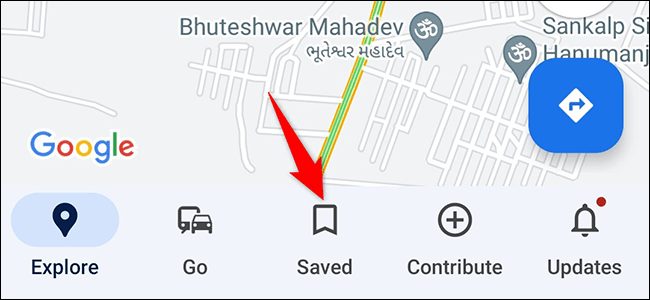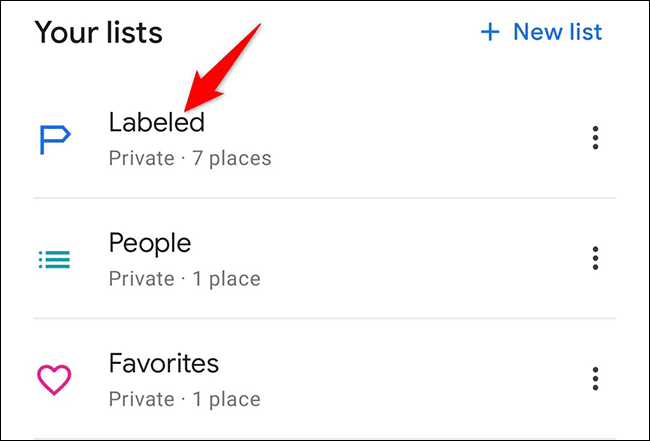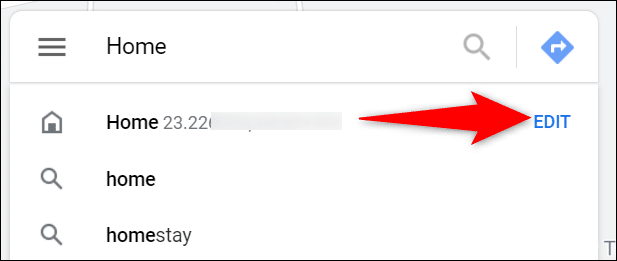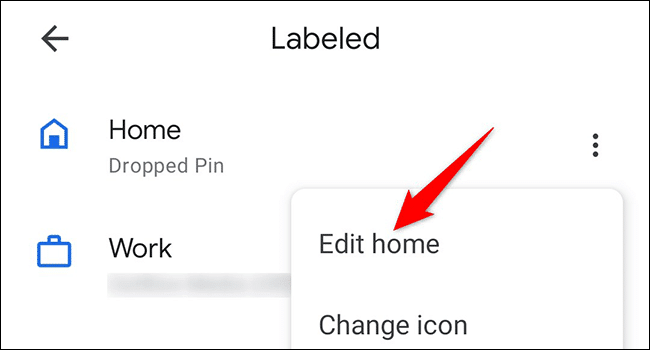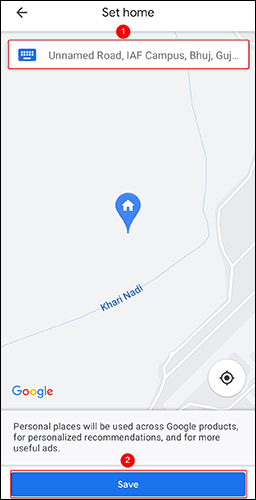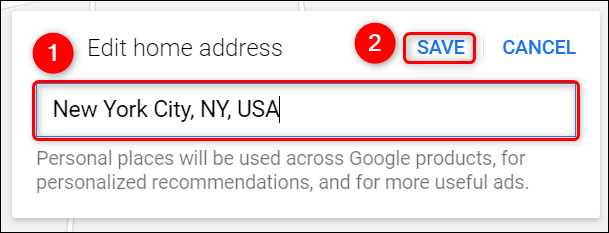Google 지도에서 집 주소를 변경하는 방법
당신을 보자 구글지도 집 주소(및 직장 주소)를 설정하여 집까지 오가는 길을 빠르게 찾을 수 있습니다. 이사할 때 Google 지도에서도 업데이트해야 합니다. 그 방법을 알려드리겠습니다.
지도에서 집 주소를 업데이트하면 집으로 가는 올바른 길을 항상 알 수 있습니다. 이것은 잘못된 장소로 가는 길을 찾는 것을 방지하는 데 도움이 됩니다.
참고: 데스크톱이나 모바일에서 집이나 직장 주소를 변경하기만 하면 됩니다. 그러면 Google에서 모든 기기에서 이를 동기화합니다.
모바일 Google 지도에서 집 주소 변경
iPhone, iPad 또는 Android 휴대전화에서 Google 지도 앱을 사용하여 집 주소를 변경합니다.
놀기 시작하다 Google 지도 앱 당신의 전화에. 앱이 열리면 하단에서 "저장".
화면에”저장, 아래로 스크롤. 거기 '섹션에서당신의 목록" , 탭하세요 "분류됨".
화면을 표시합니다분류됨분류된 장소. 여기, 옆에 "홈페이지" , 탭 세 가지 점입니다.
팁: Google 지도에서 사업장 주소를 변경하려면 '직장' 옆에 있는 점 XNUMX개를 클릭하세요.
점 XNUMX개로 된 메뉴에서 "홈페이지 수정".
당신은 화면을 볼 것입니다집에 설정. 이 화면 상단에서 현재 제목을 탭하고 지웁니다. 그런 다음 새 집 주소를 입력합니다. 또는 지도에서 핀을 끌어 새 집에 배치합니다.
이 작업이 완료되면 화면 하단에서 "저장".
그리고 그게 다야. 이제 Google 지도에 새 집 주소가 있으며 다음에 집에서 집까지 오가는 길찾기가 필요할 때 이 주소를 사용하게 됩니다.
데스크톱의 Google 지도에서 집 주소 변경
Windows PC, Mac, Linux 또는 Chromebook에서 Google 지도를 사용하여 집 주소를 업데이트하세요.
컴퓨터에서 웹 브라우저를 열고 액세스하여 시작하십시오. 구글 지도 웹사이트. 사이트에서 Google 계정에 로그인합니다.
로그인 후 지도 사이트의 왼쪽 상단에서 검색 상자를 클릭합니다. 그런 다음 상자에 "Home"(따옴표 제외)을 입력하지만 누르지 마십시오. 엔터 버튼.
팁: Google 지도에서 사업장 주소를 변경하려면 "직장"을 대신 검색하세요.
검색 결과 옆에 "홈페이지" , "를 탭하십시오.가감".
필드를 클릭하십시오집 주소 수정현재 주소를 제거합니다. 그런 다음 새 집 주소를 입력하고 "저장".
모든 준비가 완료되었습니다. 에서 집 주소를 성공적으로 업데이트했습니다. 구글지도.
집 외에도 다른 장소를 Google 지도에 저장하여 해당 장소로 가는 길을 쉽게 찾을 수 있습니다. 관심이 있다면 시도해보십시오.